モバイル デバイスの Looker モバイルアプリで、ユーザー定義ダッシュボードと LookML ダッシュボードを表示できます。アプリでルックを表示することもできます。
ダッシュボードを開く
Looker モバイルアプリで、[最近表示したもの] や [お気に入り] の画面からダッシュボードに移動することができます。また、フォロー中のボードを表示や、フォルダ内のコンテンツを閲覧から移動することもできます。
アプリでダッシュボードを開くには、ダッシュボードのコンテンツ カードを選択します。
![[Business Overview] ダッシュボードのコンテンツ カードには、ダッシュボードの視覚的なプレビュー、ダッシュボードのタイトル、ダッシュボードの作成者の名前が表示されます。](https://cloud.google.com/static/looker/docs/images/mobile-select-dashboard-716.png?authuser=2&hl=ja)
[最近表示したもの] や [お気に入り] 画面で特定のダッシュボードを検索することもできます。
アプリで LookML ダッシュボードを開くには、[LookML Dashboards] フォルダに移動してダッシュボードを選択します。LookML ダッシュボードがボードのリストに追加したボードに固定されている場合、アプリでボードの表示しながら、LookML ダッシュボードを開くことができます。
ダッシュボードを表示する
ダッシュボードには次の要素が含まれます。

- [戻る] ボタン: 前の画面に戻ります。
- ダッシュボードのタイトル: ダッシュボードのタイトルが表示されます。
- その他メニュー: ダッシュボードをお気に入りに追加または削除したり、ダッシュボードを共有したり、ダッシュボードにリンクをコピーしたり、ダッシュボードの情報を表示したりできます。
- ダッシュボードの最終更新インジケーター: ダッシュボードのデータがデータベースからクエリされた(更新された)最新の時点を示します。
- データ再読み込みのアイコン: ダッシュボードのデータを更新します。これは、フィルタの変更の後で使用すると便利です。
- ダッシュボード フィルタ: ダッシュボードに追加されたダッシュボード フィルタが表示されます。アプリ内でダッシュボードのフィルタ値を一時的に変更して、データがどのように変化するかを確認できます。
- フォルダのコンテンツ: [フォルダのコンテンツ] サイドバーを開きます。ここでは、ダッシュボードを表示しながらアクセスできるフォルダを参照できます。
- ダッシュボードのタイル: 単一の縦方向の列でダッシュボード タイルを 1 つ以上表示します。
縦向きモードと横向きモードを切り替える
Looker モバイルアプリでダッシュボードや Look を表示すると、モバイル デバイスの画面を回転して、縦向きモードと横向きモードを切り替えることができます。
デフォルトでは、コンテンツは縦向きモードで表示されます。縦向きモードは、画面に複数のダッシュボード タイルを同時に表示する場合に便利です。
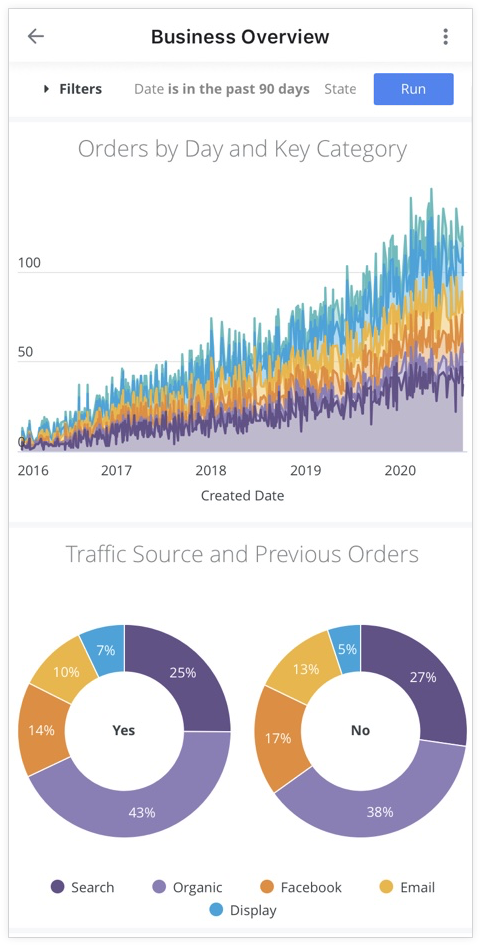
横向きモードでは、ダッシュボードのタイルが画面の幅全体まで拡大されます。横向きモードでは、一度に 1 つのタイルの詳細を表示する場合に便利です。

フィルタ値を一時的に変更する
Looker のダッシュボードには、1 つ以上のタイルに影響する 1 つまたは複数のフィルタがあります。
ダッシュボードのフィルタ値を一時的に変更して、データがどのように変化するかを確認できます。アプリでフィルタ値を一時的に変更しても、他のユーザーのダッシュボードの結果には影響しません。
ダッシュボードには、モバイルアプリのダッシュボードの上部にフィルタ アイコンと追加されたフィルタの数が表示されます。ダッシュボードに追加されたフィルタを表示するには、フィルタ アイコンまたは追加されたフィルタの数を示すテキストを選択します。
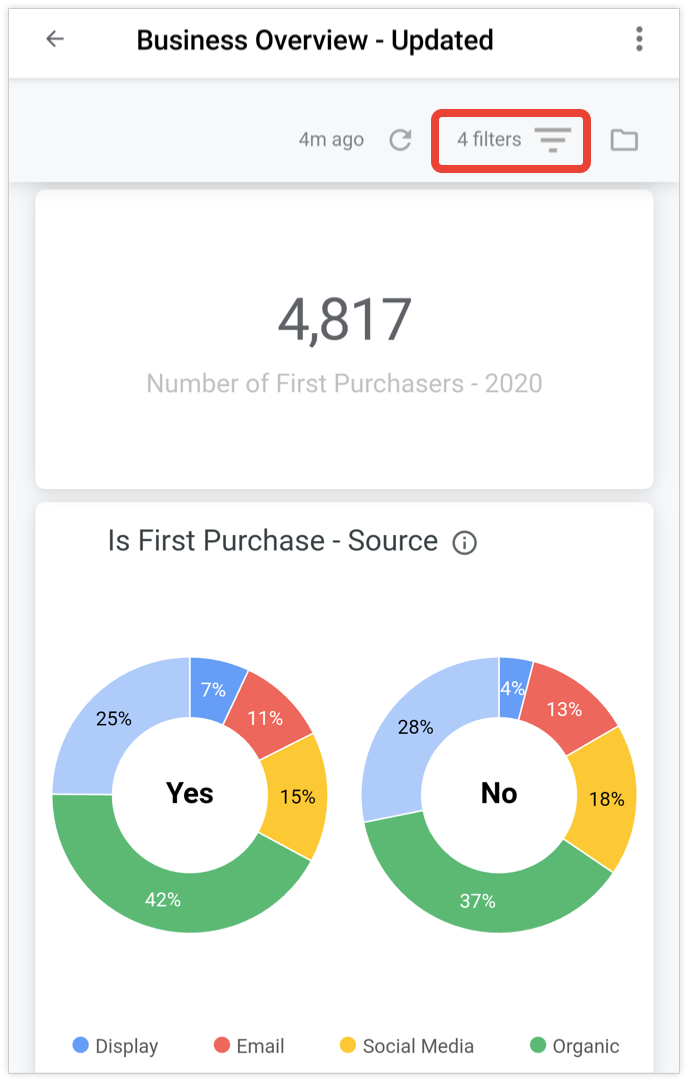
ダッシュボード フィルタの値を一時的に変更できます。たとえば、ダッシュボードには、State というフィールドに対して高度な制御フィルタがあります。フィルタを変更するには、[is any value] を選択します。
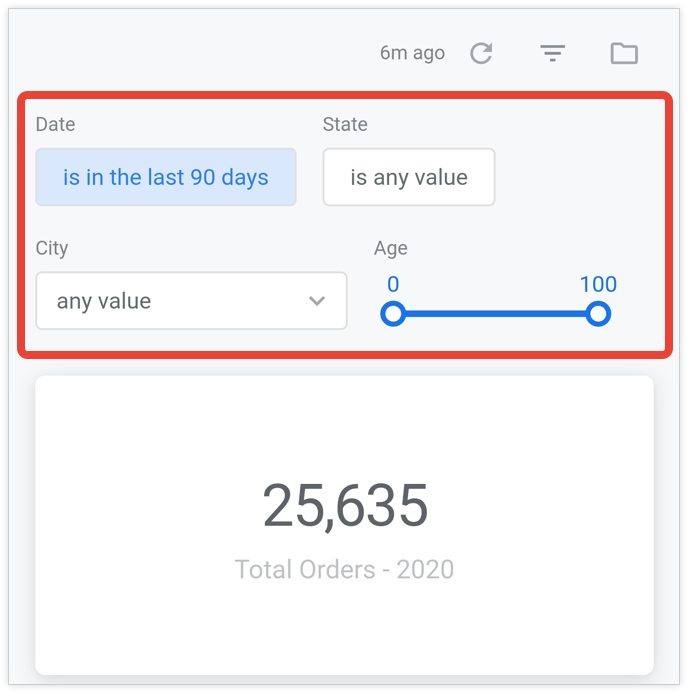
次に、ダッシュボードに適用する新しいフィルタ値を入力します。入力された値が [California] の場合、フィルタ State is any value は State is California に変更されます。

データの再読み込みアイコンを選択すると、フィルタ値の変更がデータに与える影響を確認できます。

ダッシュボードの値をフィルタリングする一時的な変更の詳細については、ダッシュボードの表示のドキュメント ページをご覧ください。
ダッシュボードのその他メニューを使用する
Looker モバイルアプリでは、ダッシュボードの上部にその他メニューが表示されます。ユーザー定義ダッシュボードのその他メニューを選択して、次のオプションを使用します。
- [お気に入りに追加] または [[お気に入りから削除]: お気に入りにダッシュボードを追加したり、お気に入りからダッシュボードを削除したりできます。
- [共有]: モバイル デバイスからダッシュボードへのリンクを共有します。
- [リンクをコピー] : リンクをダッシュボードにコピーします。
- [情報の取得]: ダッシュボードに関する情報(タイトル、ビューやお気に入りの情報、ダッシュボードの作成日、ダッシュボードを作成したユーザーの名前など)を表示する。
LookML ダッシュボードのその他メニューには、ダッシュボードを共有したり、ダッシュボードへのリンクをコピーしたりするオプションがあります。
[最近表示したもの] や [お気に入り] の画面、ボード、ダッシュボードを含むフォルダからダッシュボードのその他メニューにアクセスすることもできます。
ダッシュボードをお気に入りに追加またはお気に入りから削除する
Looker モバイルアプリの [Favorites] 画面には、お気に入りに追加したユーザー定義ダッシュボードが一覧表示されます。
ダッシュボードの表示中、または[最近表示したもの] 画面、ボード、フォルダからお気に入りにダッシュボードを追加するには:
- ダッシュボードのその他メニューを選択します。
- [Add to Favorites] を選択します。
ダッシュボードの表示中にお気に入りから Lookを削除する、または最近表示したもの画面、お気に入り画面、ボード、フォルダからダッシュボードを削除するには:
- お気に入りに追加したダッシュボードのその他メニューを選択します。
- [Remove from Favorites] を選択します。
ダッシュボードを共有する
モバイル デバイスで利用可能な共有オプションを使用したり、Slack などの Looker と統合された サードパーティ サービスを使用して、他のユーザーとダッシュボードを共有できます。
ダッシュボードへのリンクをコピーする
ダッシュボードへのリンクをモバイル デバイスのクリップボードにコピーできます。
- ダッシュボードのその他メニューを選択します。
- [Copy link] を選択します。
リンクをコピーすると、[Link copied to clipboard] というメッセージがアプリに表示されます。
ダッシュボードに関する情報を表示する
ユーザー定義ダッシュボードのその他メニューから [情報の入手] を選択して、次の情報を表示します。
- タイトル: ダッシュボードのタイトル、表示回数、お気に入りの数が表示されます。
- 作成日時: ダッシュボードの作成日と作成したユーザーの名前が表示されます。

